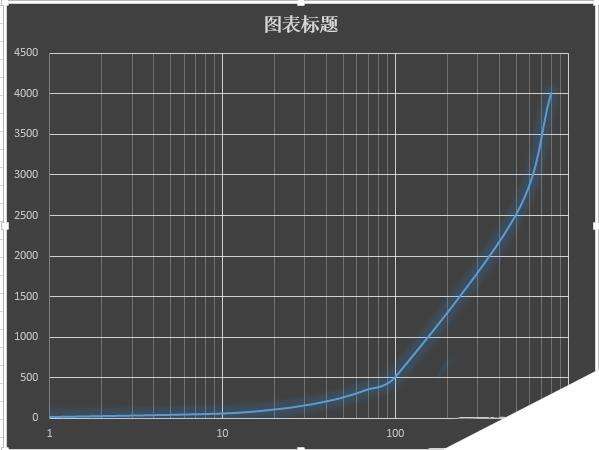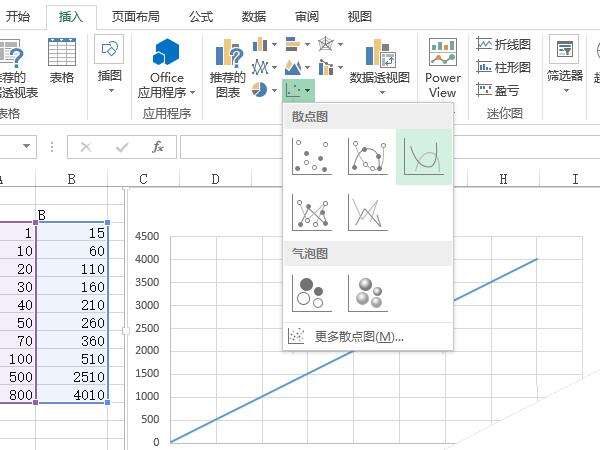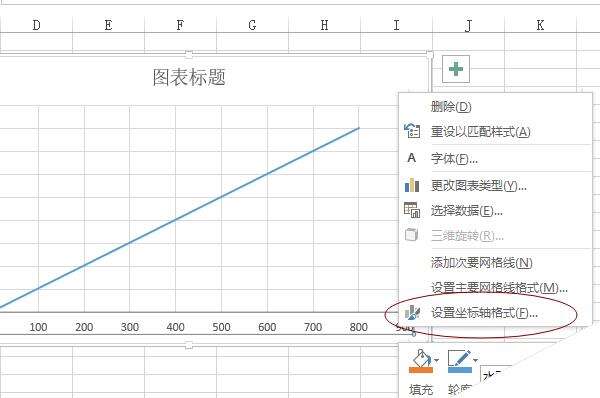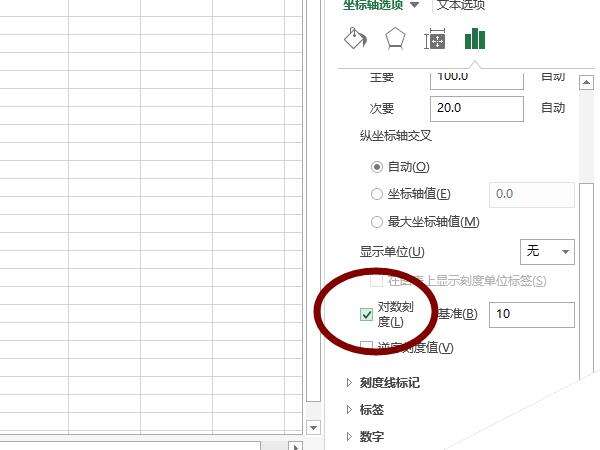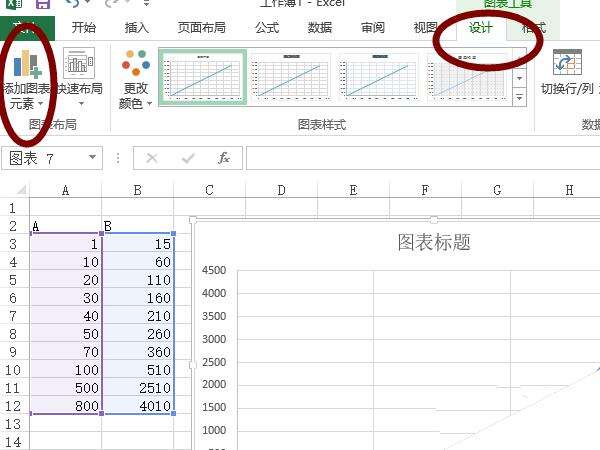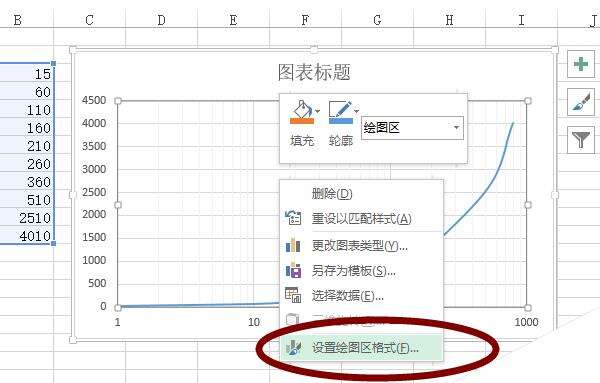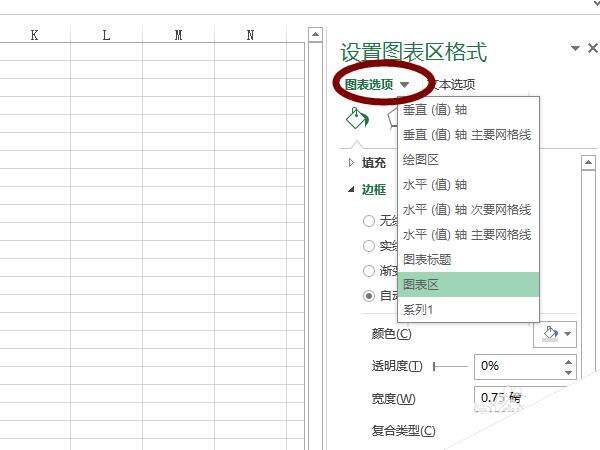excel2013表格中怎么制作对数图表?
办公教程导读
收集整理了【excel2013表格中怎么制作对数图表?】办公软件教程,小编现在分享给大家,供广大互联网技能从业者学习和参考。文章包含471字,纯文字阅读大概需要1分钟。
办公教程内容图文
1、首先,我们先对数据插入一个表格。选中数据,点击插入散点图。
2、插入图标后,选择横坐标的坐标值,然后点击鼠标右键,点击“设置坐标轴格式”
3、然后在右侧弹出的菜单中找到“对数刻度”,点击“对数刻度”左侧的小白框,然后便可看到图表的横坐标已经变为对数坐标。纵坐标的设置和横坐标类似,不在赘述。
4、接下来,我们为图表添加次要网格线。先点击图表,则在excel软件的顶部就会显示“图表工具”,然后点击“设计”,则在左侧便可看见“添加图表元素”并点击
5、找到“网格线”,在子菜单中选择“主轴次要垂直网格线”,我们便可看到添加的次要网格线,但是默认的网格线颜色较浅,网格并不明显。下面我们介绍图表颜色的设置。
6、右击图表空白区域,选中“设置图表区域格式”,在右侧的菜单中找到“图表选项”,点击右侧的小三角,我们便可以对网格线,坐标轴,标题等进行格式的设置。
办公教程总结
以上是为您收集整理的【excel2013表格中怎么制作对数图表?】办公软件教程的全部内容,希望文章能够帮你了解办公软件教程excel2013表格中怎么制作对数图表?。
如果觉得办公软件教程内容还不错,欢迎将网站推荐给好友。